Jak nagrać ekran komputera za pomocą VideoProc
Miscellanea / / March 17, 2020
Ostatnia aktualizacja dnia

VideoProc to pakiet oprogramowania do przetwarzania wideo z akceleracją sprzętową i obsługą 4K. Zapewnia również inne pomocne narzędzia, takie jak zrzut ekranu. Oto jak z niego korzystać.
Ten artykuł był sponsorowany przez Digiarty Software, twórcę VideoProc i WinX DVD Ripper Platinum.
Oprócz zgrywania płyt DVD i Blu-ray (z obsługą 4K), VideoProc z Digiarty zawiera kilka dodatkowych narzędzi do potrzeb przetwarzania wideo. Jedną z nich jest możliwość nagrywania ekranu komputera. Możesz to zrobić, aby tworzyć zrzuty ekranu jako samouczki do wysyłania do innych, nagrywania sesji gier lub spotkań Skype.
Jak nagrać ekran komputera za pomocą VideoProc
Aby rozpocząć korzystanie z zrzutu ekranu, uruchom VideoProc i kliknij przycisk „Rejestrator” z menu.
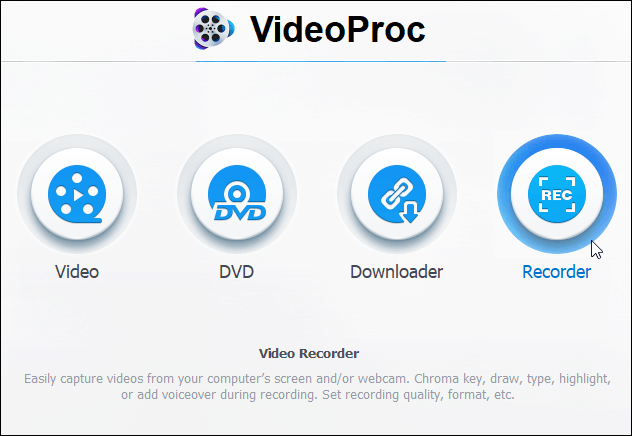
Gdy pojawi się następny ekran, rozpoczęcie nagrywania jest naprawdę dwuetapowym procesem. Kliknij przycisk Aparat u góry, aby nagrać ekran komputera. Spowoduje to wyświetlenie aktywności na ekranie.
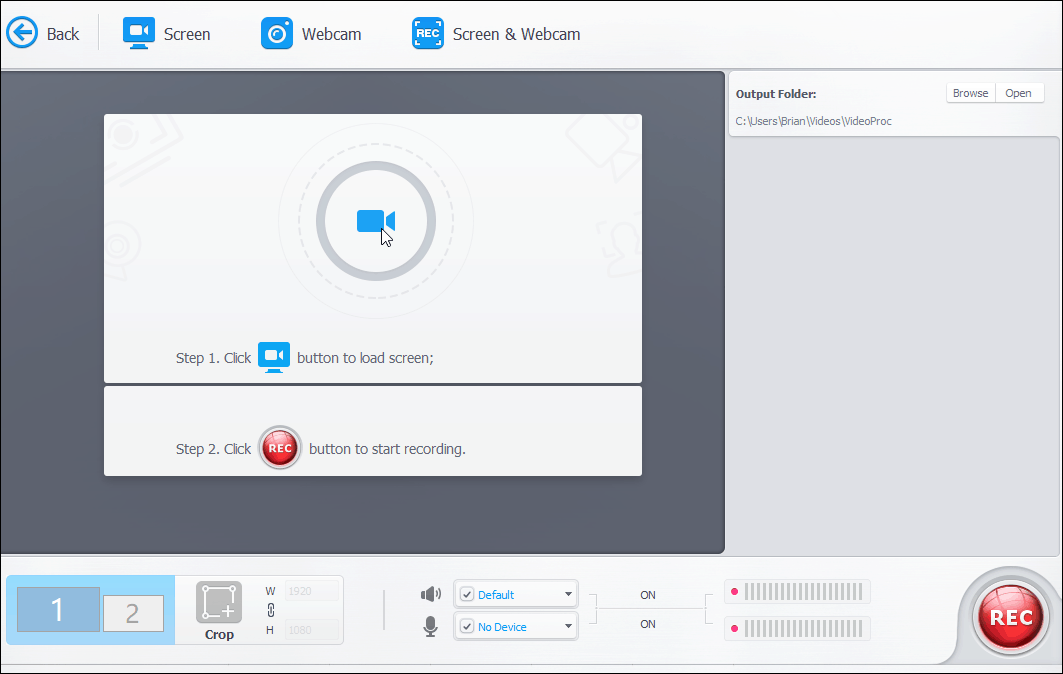
Warto również zauważyć, że tutaj możesz nagrać kamerę internetową lub ekran z kamerą internetową, jeśli tworzysz narrację. Jeśli korzystasz z systemu podwójnego ekranu, wybierz ten, który chcesz nagrać. Możesz także ustawić inny folder wyjściowy wideo dla końcowego projektu. Gdy będziesz gotowy, kliknij przycisk „Nagraj” w prawym dolnym rogu aplikacji.

Następnie otrzymasz pięciosekundowe odliczanie do momentu rozpoczęcia nagrywania. Wyświetli także kilka fajnych skrótów klawiaturowych, w tym Ctrl + Alt + Shift + R aby zatrzymać nagrywanie i Ctrl + Alt + Shift + T aby otworzyć Narzędzia narzędziowe, które umożliwiają adnotacje ekranowe.

Po zakończeniu nagrywania ekranu możesz wyświetlić nagranie w aplikacji, usunąć te, których nie chcesz, lub otworzyć folder zawierający plik wyjściowy.
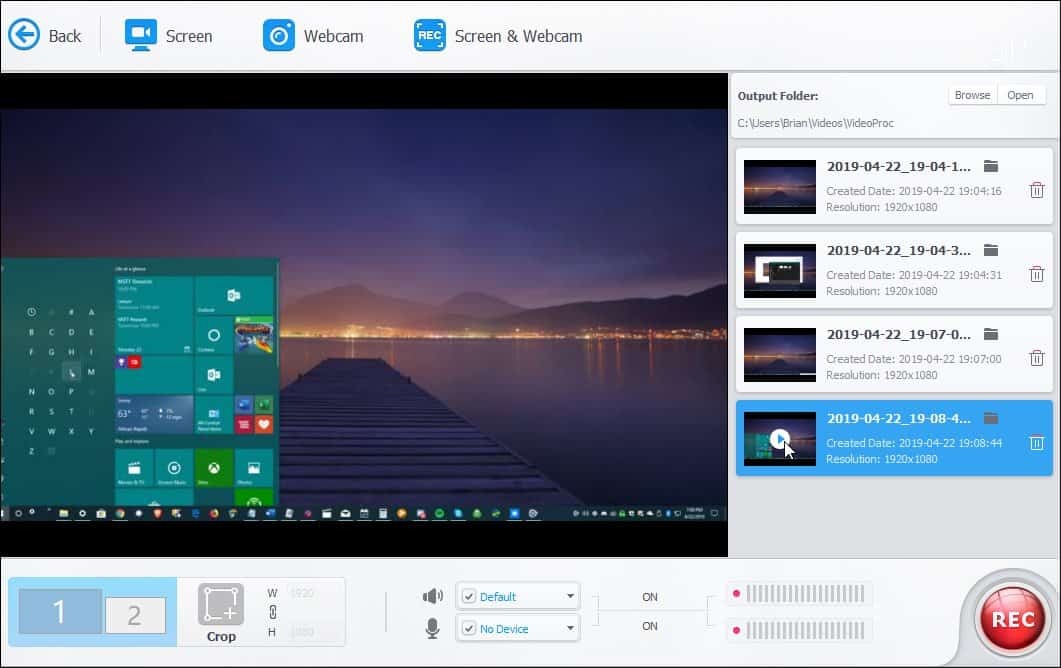
Twoje zrzuty ekranu są zapisywane w formacie MP4. Możesz je odtwarzać w wybranej aplikacji wideo, rozpowszechniać je lub przesyłać pliki do YouTube.
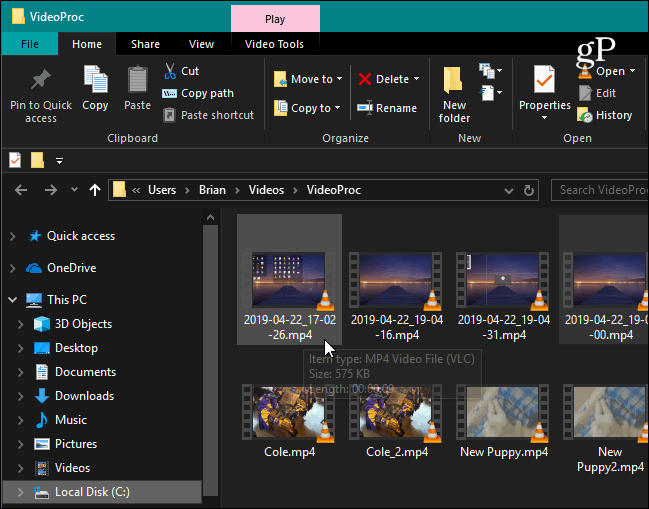
Wniosek
Niezależnie od tego, czy jesteś graczem, pedagogiem, czy tworzysz prezentację, składnik rejestratora ekranu w VideoProc ułatwia. Zapewnia trzy tryby nagrywania, możliwość przycinania obszarów ekranu oraz narzędzia do rysowania i wyróżniania treści.
Omówiliśmy jak nagrać ekran za pomocą VLC, ale VideoProc ułatwia ten proces. I zapewnia wiele innych opcji niedostępnych w VLC. Nie wspominając, że oferuje kilka innych opcji przetwarzania i edycji wideo w jednym pakiecie. Digiarty oferuje bezpłatną wersję próbną VideoProc, która pozwala na konwersję 5 minut filmu. Następnie możesz uzyskać roczną licencję na jeden komputer za 29,95 USD, dożywotnią licencję na jeden komputer za 35,95 USD lub rodzinną licencję na maksymalnie 5 komputerów za 57,95 USD.
